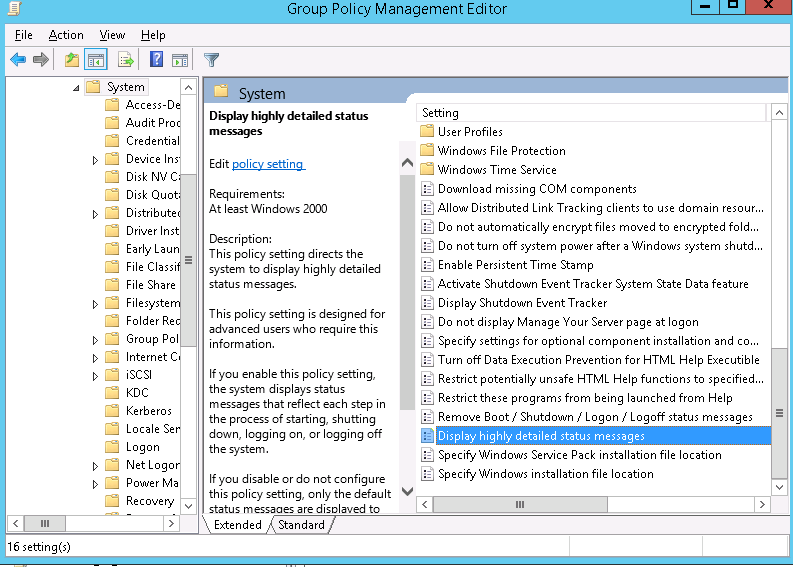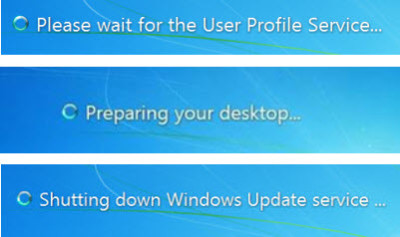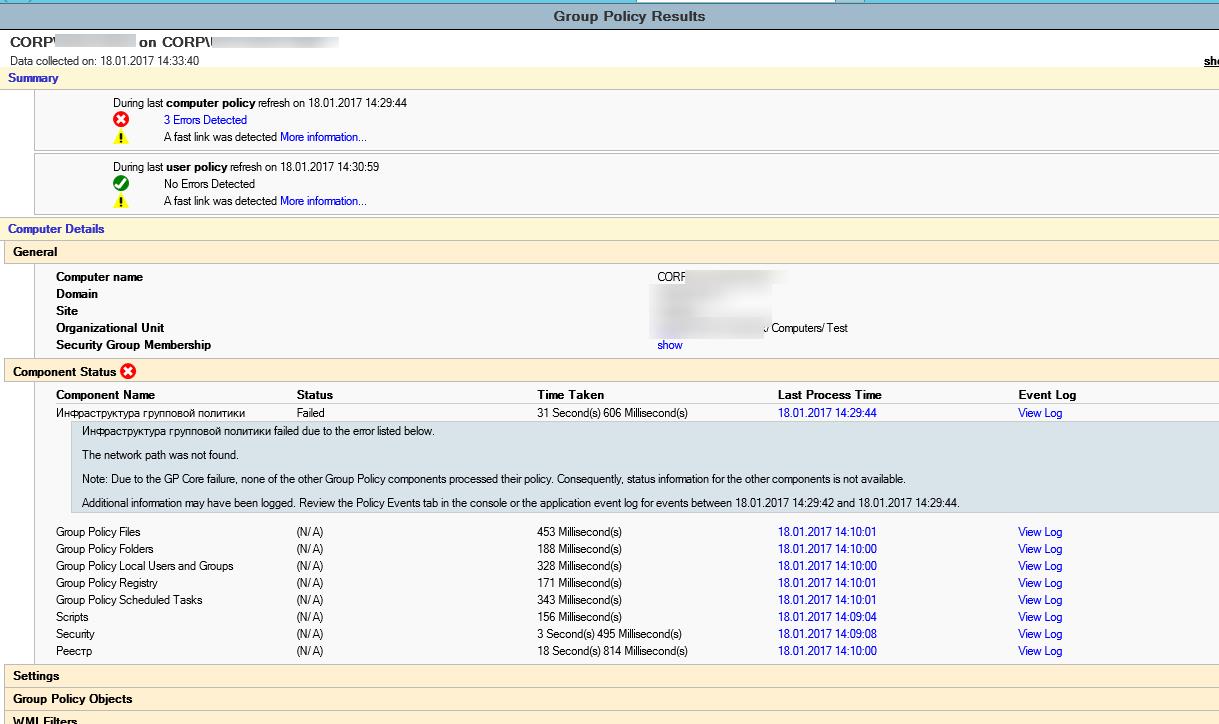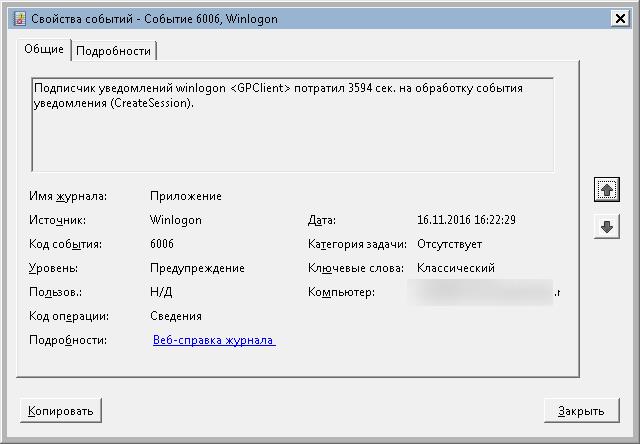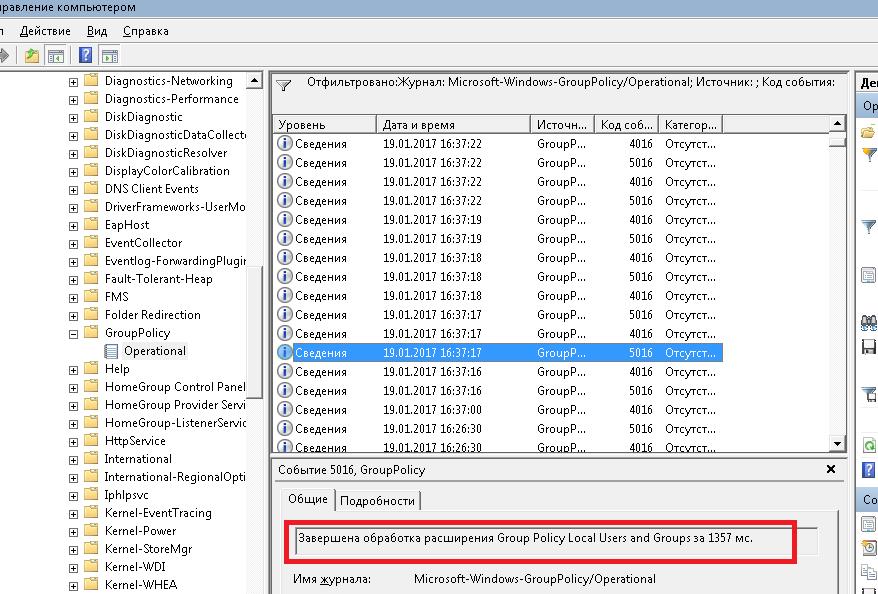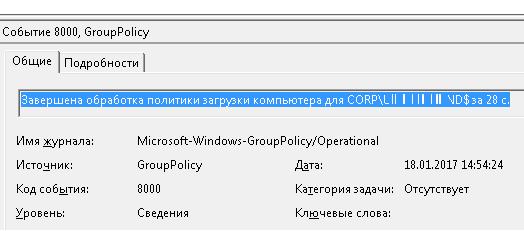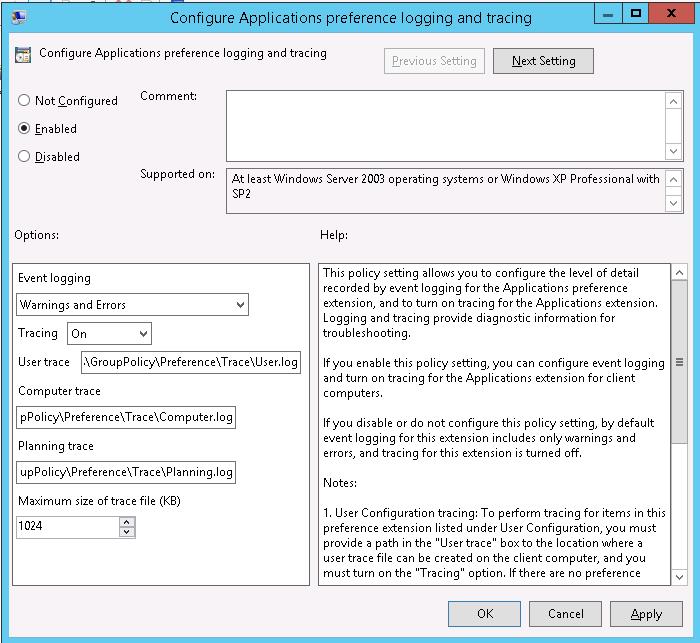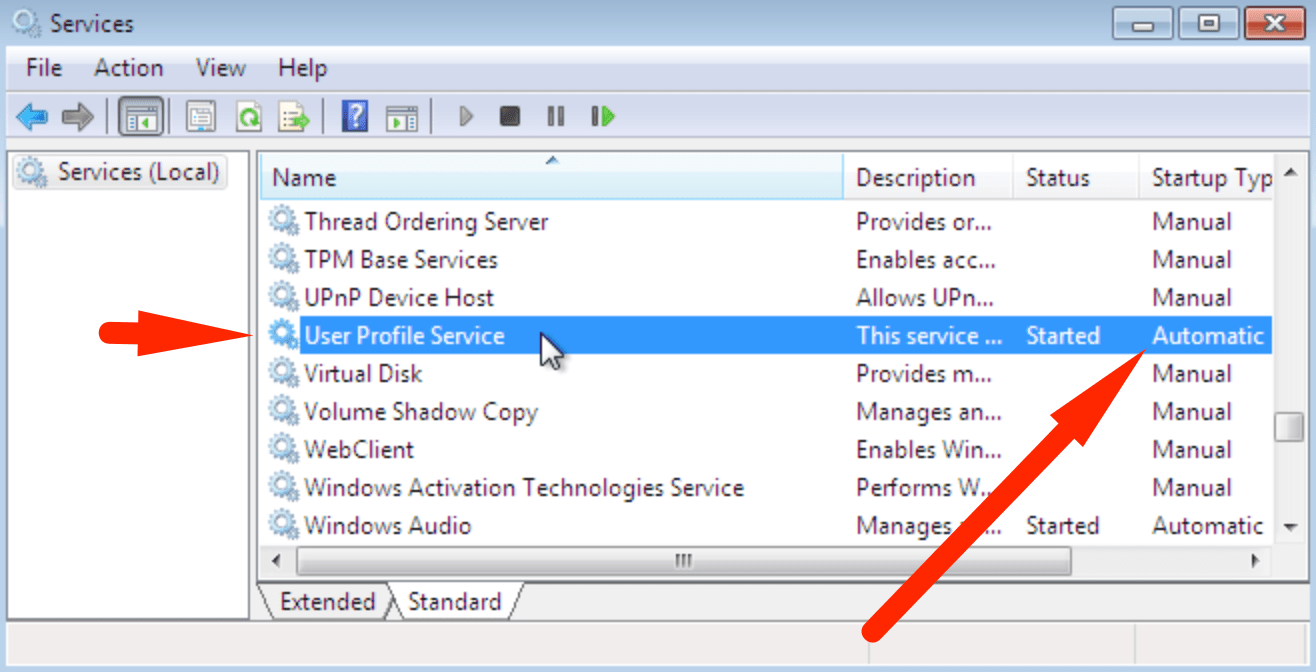Доброго времени суток!
Проблема скорей всего в отсутствии некоторых ключей реестра.
1)Грузимся под администратором, WIN+R, regedit.exe
2)идем по пути HKEY_LOCAL_MACHINESOFTWAREMicrosoftWindows NTCurrentVersionSvchost
3)создаем REG_MULTI_SZ с названием GPSvcGroup и параметром GPSvc
4) создаем в HKEY_LOCAL_MACHINESOFTWAREMicrosoftWindows NTCurrentVersionSvchost раздел GPSvcGroup
В разделе GPSvcGroup создаем еще два параметра:
5)DWORD(32 бита) название AuthenticationCapabilities значение 0x00003020 (12320)
6)DWORD(32 бита) название CoInitializeSecurityParam значение 0x00000001 (1)
7)Перезагружаемся.
PS на всякий случай вот содержимое reg файла:
Windows Registry Editor Version 5.00
[HKEY_LOCAL_MACHINESOFTWAREMicrosoftWindows NTCurrentVersionSvchost]
"GPSvcGroup"=hex(7):47,00,50,00,53,00,76,00,63,00,00,00,00,00
[HKEY_LOCAL_MACHINESOFTWAREMicrosoftWindows NTCurrentVersionSvchostGPSvcGroup]
"AuthenticationCapabilities"=dword:00003020
"CoInitializeSecurityParam"=dword:00000001
-
Предложено в качестве ответа
8 апреля 2013 г. 5:58
-
Изменено
Antony Podmazov
8 апреля 2013 г. 6:01 -
Помечено в качестве ответа
Vinokurov Yuriy
15 апреля 2013 г. 9:47
Медленная загрузка компьютера, вызванная долгим применением групповых политик, является одной из частых проблем в домене, на которые жалуются пользователи. С точки зрения пользователя компьютер загружается очень долго, и как будто зависает на несколько минут на этапе «Применение параметров компьютера / пользователя». В этой статье я попробую собрать полезные диагностические инструменты и приемы, позволяющие администратору выявить причины медленного применения GPO на компьютерах домена.
На самом деле причин, из-за которых на компьютере долго применяются групповые политики может быть множество: это и проблемы с DNS, доступностью и скоростью подключения к DC, неправильной настройкой сайтов AD или проблемы с репликацией, неверно настроенные групповых политики и кривые скрипты и т.п. Проблематично описать универсальный алгоритм по диагностике всех этих проблем. При решении таких проблем, как правило, большую роль имеет опыт и навыки специалиста, производящего диагностику. В этой статье мы остановимся только на диагностики проблем, связанных с самими механизмами работы GPO и клиента GPClient.
Содержание:
- Блокирование наследования групповой политик
- Вывод подробных сообщений на экране загрузки
- Отчет GPResult
- Анализ событий от Group Policy в системных журналах Windows
- Отладочный журнал службы GPSVC
- Отладочные журналы Group Policy Preferences
Блокирование наследования групповой политик
Чтобы убедиться, что проблема связана именно с доменными GPO, создайте в домене отдельную OU, перенесите в нее проблемный компьютер и с помощью консоли Group Policy Management Console (GPMC.msc) включите блокирование наследование политик для данного контейнера (Block Inheritance). Таким образом на компьютер перестанут действовать все доменные политики (исключение — политики, для которых включен режим Enforced) .
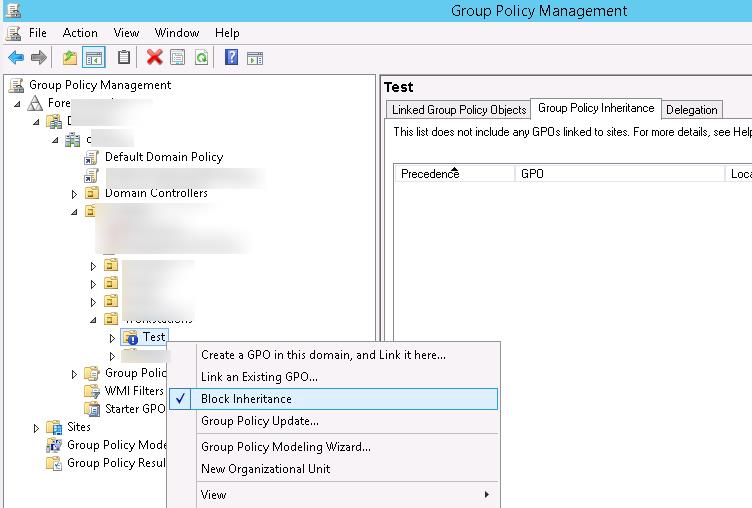
Вывод подробных сообщений на экране загрузки
В Windows на экране загрузки системы можно включить отображение расширенной статусной информации, позволяющей пользователям и администратору визуально понять на каком этапе загрузки компьютера наблюдается наибольшая задержка. При включении данной политики, в том числе, начинает отображаться информация о применяемых компонентах GPO.
Включить эту политику можно в следующем разделе GPO:
- в Windows 7 / Vista : Computer Configuration -> Policies -> System -> Verbose vs normal status messages = Enabled
- в Windows 8/10 : Computer Configuration -> Policies -> System -> Display highly detailed status messages = Enabled
Этот же параметр можно активировать через реестр, создав в ветке HKEY_LOCAL_MACHINESOFTWARE Microsoft Windows CurrentVersion PoliciesSystem параметр типа DWORD с именем verbosestatus и значением 1.
В результате на экране в процессе загрузки будут отображаться такие сообщения:
Отчет GPResult
Результирующую политику, которая была применена к компьютеру, стоит проанализировать с помощью HTML отчета gpresult, создать который можно такой командой, запущенной с правами администратора:
gpresult /h c:psgpreport.html
Этот отчет достаточно удобен для анализа и может содержать ссылки на различные ошибки при применении GPO.
Кроме того, в разделе отчета Computer Details -> Component Status присутствуют полезные данные о времени (в мс) применения различных компонентов GPO в виде:
Group Policy Files (N/A) 453 Millisecond(s) 18.01.2017 14:10:01 View Log
Group Policy Folders (N/A) 188 Millisecond(s) 18.01.2017 14:10:00 View Log
Group Policy Local Users and Groups (N/A) 328 Millisecond(s) 18.01.2017 14:10:00 View Log
Group Policy Registry (N/A) 171 Millisecond(s) 18.01.2017 14:10:01 View Log
Group Policy Scheduled Tasks (N/A) 343 Millisecond(s) 18.01.2017 14:10:01 View Log
Scripts (N/A) 156 Millisecond(s) 18.01.2017 14:09:04 View Log
Security (N/A) 3 Second(s) 495 Millisecond(s) 18.01.2017 14:09:08 View Log
Реестр (N/A) 18 Second(s) 814 Millisecond(s) 18.01.2017 14:10:00 View Log
Анализ событий от Group Policy в системных журналах Windows
В журнале приложений о медленном применении политик может свидетельствовать событие с EventID 6006 от источника Winlogon с текстом:
Подписчик уведомлений winlogon <GPClient> потратил 3594 сек. на обработку события уведомления (CreateSession).
The winlogon notification subscriber <GPClient> took 3594 seconds to handle the notification event (CreateSession).
Судя по данному событию, пользователю пришлось ждать применения групповых политик при загрузке компьютера в течении почти часа…
В Windows 7 / Windows 2008 R2 и выше все события, касающиеся процесса применения групповых политик на клиенте доступны в журнале событий Event Viewer (eventvwr.msc) в разделе Applications and Services Logs –> Microsoft -> Windows -> Applications and Services Logs -> Group Policy -> Operational.
Примечание. В журнале System остались только события, относящиеся к функционирования самой службы Group Policy Client (gpsvc).
Для анализа времени применения политик будут полезны следующие EventID:
- События 4016 и 5016 показывают время начала и завышения процесса обработки расширений применения GPO, причем в последнем указано общую длительность обработки расширения.К примеру, на скриншоте ниже был включен фильтр журнала Group Policy -> Operational по событиям 4016 и 5016. По тексту события 5016 можно увидеть время обработки этого компонента GPO
Завершена обработка расширения Group Policy Local Users and Groups за 1357 мс.
- Событие 5312 содержит список применённых политик, а в событии 5317 есть список отфильтрованных GPO.
- В событиях 8000 и 8001 содержится, соответственно, время обработки политик компьютера и пользователя при загрузке компьютера. А в событиях 8006 и 8007 есть данные о времени применения политик при периодическом обновлении.
Завершена обработка политики загрузки компьютера для CORPpc212333$ за 28 с.
При анализе журнала стоит также обращать на время, прошедшее между двумя соседними событиями, это может помочь обнаружить проблемный компонент.
Отладочный журнал службы GPSVC
В некоторых ситуациях бывает полезным включить ведение отладочного журнала обработки GPO — gpsvc.log. С помощью временных меток в файле gpsvc.log можно найти компоненты GPO, которые долго отрабатывали.
Отладочные журналы Group Policy Preferences
Расширения Group Policy Preferences также могут вести подробные лог загрузки каждого компоненте CSE (Client-Side Extensions). Отладочные журналы CSE можно включить в разделе GPO: Computer Configuration -> Policies -> Administrative Templates->System->Group Policy -> Logging and tracing
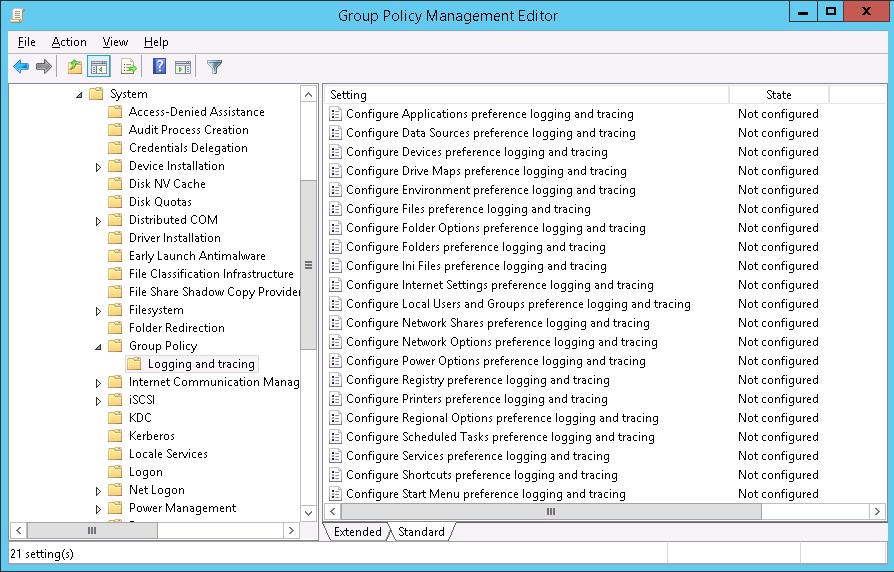
- Трейс файл пользовательских политик %SYSTEMDRIVE%ProgramDataGroupPolicyPreferenceTraceUser.log
- Трейс файл политик компьютера %SYSTEMDRIVE%ProgramDataGroupPolicyPreferenceTraceComputer.log
Совет. В том случае, если у вас в консоли gpedit/ GPMC в разделе Group Policy отсутствует подраздел Logging and Tracing, нужно будет скачать и установить шаблоны Group Policy Preferences ADMX и скопировать GroupPolicyPreferences.admx из %PROGRAMFILES%Microsoft Group Policy в локальный каталог PolicyDefinitions либо в централизованный каталог PolicyDefinitions на SYSVOL.
После сбора логов нужно проанализировать их на ошибки, а также попытаться найти соседние события, время между которыми отличается на несколько минут.
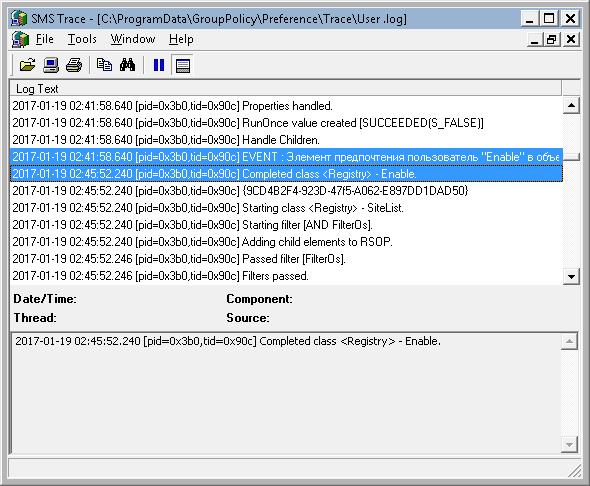
Не удалось подключиться к службе Windows
Содержание
- 1 Не удалось подключиться к службе Windows
- 2 Как исправить ошибку службы уведомления о системных событиях
- 3 Не удается подключиться к службе Windows 7
- 4 Не удается подключиться к службе Windows — Служба уведомления о системных событиях
- 5 Причины ошибки «Не удается подключиться к службе»
- 6 Устраняем ошибку при подключении к службе Виндовс
- 7 Проверяем систему на вирусы
- 8 Устраняем ошибку с помощью команд
- 9 Не удается подключиться к службе Windows 7
- 10 Windows не удается подключится к службе «Служба уведомления о системных событиях
- 11 Не удается подключиться к службе Windows 7
Ошибка «Не удалось подключиться к службе Windows» может возникнуть по разным причинам. Может перестать работать Служба уведомления о системных событиях, Клиент групповой политики. Последствия подобных неудачных подключений разные, но почти всегда ведут к неработоспособности системы.
У многих пользователей возникает проблема, когда в трее начинает появляется сообщение «Windows не удается подключиться к службе «Служба уведомления о системных событиях». Это препятствует входу в систему обычных пользователей».
Вместе с этим, компьютер начинает медленно грузиться или не грузится совсем, зависает, при входе в систему появляется черный экран, программы очень медленно запускаются и открываются, при этом ЦП показывает загрузку на 100%, но ничего конкретного не загружает. Также может не работать восстановление Windows. В целом, на компьютере становиться совершенно невозможно работать.
В большинстве случаев подобные проблемы происходят из-за повреждения разделов реестра с настройками Winsock по различным причинам. Он может повреждаться из-за неправильно установленного ПО, действия вирусов, неправильных настроек и некорректно установленных обновлений. Могут быть и другие причины.
Как исправить ошибку службы уведомления о системных событиях
Первое что можно сделать – это попробовать откатить систему в предыдущее состояние. Для этого заходим в Пуск, открываем Панель управления, выбираем Система и безопасность – восстановление системы.
Выбираете точку восстановления, которая появилась до того момента как начала появляется ошибка о подключении к службе Windows, и запускам процесс. Но в некоторых случаях это может не сработать из-за неполадок в системе или отсутствия точек восстановления. Обязательно проверьте систему антивирусом и чистильщиком мусора. Это может помочь.
Если проблема осталась, то отрываем командную строку и пишем: «route -f» , нажимаем на Enter, на следующей строке пишем «netsh winsock reset» . Закрываем и перезагружаем компьютер.
Если не помогло, опять открываем командную строку и последовательно вводим команды:
- ipconfig /flushdns
- nbtstat -R
- nbtstat -RR
- netsh int reset all
- netsh int ip reset
- netsh winsock reset
- netsh interface tcp set global autotuninglevel=disabled
И снова перезагружаем.
Также можно попробовать открыть Центр управления сетями и нажать на «Изменение параметров адаптера». Далее щелкаем правой кнопкой мышки на «Подключение по локальной сети» и выбираем Свойства. Напротив «Клиент для сетей Майкрософт» должна стоять галочка, если ее нет, ставим ее и опять перезагружаем.
xn—-8sbapcreae3aehgq2acbblimc8q.xn--80adxhks
Не удается подключиться к службе Windows 7
Сообщения: 49900
Благодарности: 14224
| Конфигурация компьютера | |
| Материнская плата: ASUS P8Z77-V LE PLUS | |
| HDD: Samsung SSD 850 PRO 256 Гб, WD Green WD20EZRX 2 Тб | |
| Звук: Realtek ALC889 HD Audio | |
| CD/DVD: ASUS DRW-24B5ST | |
| ОС: Windows 8.1 Pro x64 | |
| Прочее: корпус: Fractal Design Define R4 |
Buka333, возможно, вирус испортил.
Указанные выше способы не решили проблему.
Это сообщение посчитали полезным следующие участники:
Сообщения: 3
Благодарности:
netsh winsock reset-успешно сброшен и для завершения операции необходимо перезагрузить компьютер
ещё раз сейчас на ошибки диск проверяется-windowsSystem32catroot что-то нашел
forum.oszone.net
Не удается подключиться к службе Windows — Служба уведомления о системных событиях
Пользователи операционной системой Windows сталкиваются с ошибкой «Не удается подключиться к службе Windows». Она может появляться при следующем включении компьютера после сбоя системы. Как исправить неудачное подключение к службе уведомлений о системных событиях— читайте далее в статье.
Причины ошибки «Не удается подключиться к службе»
Это сообщение появляется в трее Windows. При этом затрудняется вход на этот компьютер любым другим пользователям не из группы администратора. Все приложения запускаются очень медленно и так же работают. Если открыть диспетчер задач, то можно увидеть, что процессор загружен на сто процентов, хотя вы открыли только браузер или любую другую простую программу. Часто причиной ошибки «Не удается подключиться к службе Windows» выступают поврежденные файлы реестра, а именно технической спецификации Winsock (Windows Sockets).
Эта проблема может быть вызвана действиями вирусов на компьютере, в результате неправильной или незавершенной установки программного обеспечения. Ещё, неверных настроек системы и обновлений, которые иногда устанавливаются некорректно.
Устраняем ошибку при подключении к службе Виндовс
Чтобы устранить ошибку «Служба уведомления о системных событиях», нам необходимо попытаться восстановить системные файлы. Не рекомендуется использовать для этого сторонние программы, так как вы можете только усугубить ситуацию. Для решение этой проблемы мы задействуем системную утилиту DISM.
- Найдите в меню «Пуск» через поисковую строку внизу окна командную строку. Нажмите на нее ПКМ и запустите с правами администратора.
- В ней напишите следующую команду: DISM.exe /Online /Cleanup-Image /RestoreHealth .
- Дождитесь завершения проверки и восстановления файлов.

Утилита DISM сканирует вашу файловую систему и обнаруживает отсутствующие или поврежденные файлы. После этого посылает запрос на официальный сайт Майкрософт, чтобы получить нужные файлы по сети. Когда файлы будут скачаны, утилита установит их и выдаст сообщение об успешно завершенной операции. При этом у вас должен быть подключенный Интернет.
Проверяем систему на вирусы
Для того, чтобы отбросить версию о вирусах, необходимо точно убедиться, что их нет в системе. Если на вашем компьютере установлено дополнительное антивирусное обеспечение, то запустите глубокую проверку на вирусы всех ваших дисков. После этого скачайте одну из одноразовых утилит для сканирования — AdwCleaner или Dr.Web Cureit! на ваш выбор. Эти утилиты действуют обычно пару дней, после этого для проверки требуют скачать другую версию, так как вирусные базы устарели.
Установите скачанную программу и запустите проверку. Их сканирование отличается более тщательной проверкой файловой системы. Поэтому после их проверки можно будет точно знать, что вирусов на компьютере нет.
Теперь, когда мы знаем, что система свободна от вирусов, выполним следующий шаг для устранения ошибки: Не удается подключится к службе Windows — Служба уведомления о системных событиях.
- Откройте проводник Windows, нажав WIN+E.
- Выберите системный диск и нажмите на нем ПКМ.
- Далее выберите в перечне строк «Свойства».
- Нажмите на вкладку «Сервис» и здесь нажмите кнопку «Проверить».
- Также же сделайте и с другими дисками, если они у вас есть.
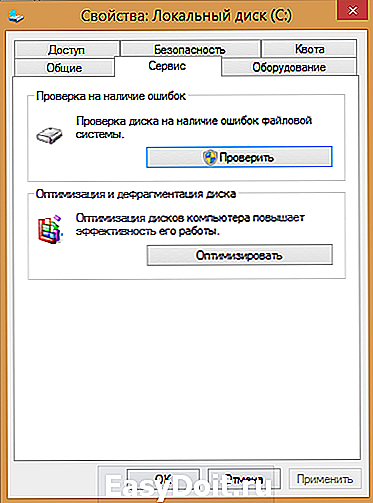
Устраняем ошибку с помощью команд
Если способы выше не помогли устранить проблему с компьютером и сообщение «Не удается подключиться к службе Windows» выскакивает снова, введем другую команду в строке. Вам нужно снова ее открыть и опять с правами администратора. Далее запишите все команды как на скриншоте ниже последовательно. Нажмите ENTER и закройте все программы. Перезагрузите систему.

Можно попытаться вернуть систему в прежнее рабочее состояние, выбрав точку восстановления Windows. Но это можно сделать только в том случае, если вы создавали такую точку ранее самостоятельно. Для этого выберите «Панель управления» в меню «Пуск» и найдите здесь раздел «Восстановление». Откроется окно, где нужно выбрать пункт «Настройки восстановления». Нужно будет выбрать нужную точку и запустить процесс.
Можно еще настроить центр управления сетями.
- Для этого введите в поисковой строке меню «Пуск» — «Изменение параметров адаптера» и перейти на него.
- Затем нажмите ПКМ по значку «Подключение по локальной сети», нажмите «Свойства».
- В этом окне необходимо поставить галочку на пункте «Клиент для сетей Microsoft», после чего сохраниться и перезагрузить свой компьютер.
- Теперь убедитесь, что системе удается подключиться к службе Windows, а служба уведомлений системных событий больше не предупреждает вас об ошибке.
rusadmin.biz
Не удается подключиться к службе Windows 7
Сообщения: 34362
Благодарности: 5994
Сообщения: 3
Благодарности:
| Конфигурация компьютера | |
| ОС: Windows 10 Pro x64 (Insider Preview) | |
Для восстановки Windows Vista:
1.Открыть меню пуск.
2. Ввести в строке поиска cmd.
3. Навести мышь на исполняющий файл cmd, нажать на правую кнопку мыши и выбрать «Запуск от имени администратора».
4. Ввести команду netsh winsock reset в консоли, и подтвердить нажатием Enter.
5. Перезагрузить компьютер. »
Последний раз редактировалось Dons, 06-10-2009 в 10:06 .
Сообщения: 3
Благодарности: 1
Сообщения: 3
Благодарности:
Сообщения: 1
Благодарности:
Сообщения: 978
Благодарности: 76
| Конфигурация компьютера | |
| Материнская плата: ASUS P8Z68-V | |
| HDD: WDC WD1002FAEX-00Y9A0 SATA 6Gb/s 1Tb + Seagate ST3500418AS SATA 3Gb/s 500Gb | |
| Звук: Встроенная | |
| CD/DVD: Optiarc DVD RW AD-5240S | |
| ОС: Windows 7 HP x64 | |
| Прочее: TV/FM тюнер Beholder |
не переключается раскладка »
Сообщения: 1
Благодарности:
Спасибо за помощь, но я нашел решение данной проблемы.
Для восстановки Windows Vista:
1.Открыть меню пуск.
2. Ввести в строке поиска cmd.
3. Навести мышь на исполняющий файл cmd, нажать на правую кнопку мыши и выбрать «Запуск от имени администратора».
4. Ввести команду netsh winsock reset в консоли, и подтвердить нажатием Enter.
5. Перезагрузить компьютер. »
Сообщения: 3
Благодарности:
forum.oszone.net
Windows не удается подключится к службе «Служба уведомления о системных событиях
07.08.2015, 10:51
Windows не удается подключится к службе «Служба уведомления о системных событиях»
Здравствуйте! win7 64 Появилось такое сообщение «Windows не удается подключится к службе «Служба.
Служба уведомления о системных событиях
Установил тип запуска служб по умолчанию, перезагрузил, встал интернет, антивир, тема стала.
Windows 7 — Служба уведомления об ошибках
Window7 x64 сборка 7600 С завидной периодичностью винда выдает ошибку windows не удается.
Ошибка «Не удалось подключится к службе Windows»
После долгого запуска появляется сообщение: Не удалось подключится к службе Windows Windows не.
Windows не удалось подключиться к службе «Служба уведомления о системных событиях»
Здравствуйте , несколько недель назад у меня не открывались браузеры. Проблема решилась с помощью.
17.06.2017, 19:55
2
18.06.2017, 15:34
3
22.06.2017, 15:46
4
Снова проявилось на ноутбуке. Windows 7. Как всегда, при входе в обычного пользователя пишет: «. не удалось подключиться . «. Далее жмем Ок, получаем черный экран и никакой реакции на Ctrl-Alt-Del. Захожу через Админа, запускаю CCleaner, он выдает следующее (см. вложение Serv_cant_connect_CCleaner.png (9.8 Кб)). Нажимаю «исправить», нормально перезагружаюсь. Наверное, «ошибки ActiveX» имеют отношение к случаю?
Другой способ лечения, который помогает сразу (но однажды с первого раза не сработало). Написал такой пакетник:
ipconfig /flushdns
nbtstat -R
nbtstat -RR
netsh int reset all
netsh int ip reset
netsh winsock reset
netsh interface tcp set global autotuninglevel=disabled
echo Press a key to reboot
pause
shutdown.exe -r -t 00
Запускаю его из командной строки. Отрабатывает, кажется только netsh winsock reset, остальное с ошибками.
Здесь file:///C:/Users/Работа/Documents/windows%207%20не%20удается%20подключиться%20к%20службе%20уведомления%20о%20системных%20событиях%20(заявка%20№%20158495). html
была такая проблема, но решение оказалось неожиданным — разъем аудио. Думал — не мой случай, но посмотрел в журнале событий — есть ошибки Audio, так что не знаю, не в драйвере ли дело.
Во вложении — журнал событий Приложений (. App ), системы (. System), и ещё ACEEventLog, поскольку непонятно, почему в ACEEventLog столько ошибок и как от этого избавиться.
В событиях установки после 14.06.17 ничего нет.
В событиях оборудования ничего нет.
www.cyberforum.ru
Не удается подключиться к службе Windows 7
Имеется доменная локальная сеть.
С утра один из ноутбуков в домене (Windows 7 X86 rus ent SP1) при попытки авторизации доменного пользователя начал выдавать ошибку «Windows не удается подключиться к службе «Клиент групповой политики». Под локальным администратором, а так же доменным пользователем, являющемся локальным администратором на компьютере, авторизация проходит успешно и рабочий стол загружается при этом в трее появляется уведомление о том, что из-за проболем со службой «клиент групповой политики» не возможен вход в систему обычных пользователей.
Служба «клиент групповой политики» не активна, т.е. руками ее я включить не могу. Из командной строки аналогично — служба не стартует с ошибкой «отказано в доступе» не смотря на то, что я локальный админ.
На всех ПК в домене установлено актуальное ПО Касперский 8 endpoint. Брандмауэр отключен, контроль учетных записей отключен.
Днем ранее с WSUS`а распространял обновления, соответственно на ноутбуке установлены все актуальные обновления безопасности. Есть подозрение, что проблема кроется в каких то из последний апдейтов.
В логах имеется часто
повторяющееся событие — предупреждение:
ID6003 «Ошибка обработки
критического события уведомления из-за недоступности подписчика уведомлений
winlogon .»
и ID6000 Ошибка обработки события
уведомления из-за недоступности подписчика уведомлений winlogon
.
ID 4356 Системе событий COM + не удалось создать копию подписчика <1 CCB 96 F 4- B 8 AD -4 B 43-9688- B 273 F 58 E 0910>. StandardCreateInstance было возвращено значение HRESULT 80070005.
Нужно как то победить службу клиента групповой политики и восстановить вход в систему обычному пользователю .
social.technet.microsoft.com
Медленная загрузка компьютера, вызванная долгим применением групповых политик, является одной из частых проблем в домене, на которые жалуются пользователи. С точки зрения пользователя компьютер загружается очень долго, и как будто зависает на несколько минут на этапе «Применение параметров компьютера / пользователя». В этой статье я попробую собрать полезные диагностические инструменты и приемы, позволяющие администратору выявить причины медленного применения GPO на компьютерах домена.
На самом деле причин, из-за которых на компьютере долго применяются групповые политики может быть множество: это и проблемы с DNS, доступностью и скоростью подключения к DC, неправильной настройкой сайтов AD или проблемы с репликацией, неверно настроенные групповых политики и кривые скрипты и т.п. Проблематично описать универсальный алгоритм по диагностике всех этих проблем. При решении таких проблем, как правило, большую роль имеет опыт и навыки специалиста, производящего диагностику. В этой статье мы остановимся только на диагностики проблем, связанных с самими механизмами работы GPO и клиента GPClient.
Содержание:
- Блокирование наследования групповой политик
- Вывод подробных сообщений на экране загрузки
- Отчет GPResult
- Анализ событий от Group Policy в системных журналах Windows
- Отладочный журнал службы GPSVC
- Отладочные журналы Group Policy Preferences
Блокирование наследования групповой политик
Чтобы убедиться, что проблема связана именно с доменными GPO, создайте в домене отдельную OU, перенесите в нее проблемный компьютер и с помощью консоли Group Policy Management Console (GPMC.msc) включите блокирование наследование политик для данного контейнера (Block Inheritance). Таким образом на компьютер перестанут действовать все доменные политики (исключение — политики, для которых включен режим Enforced) .
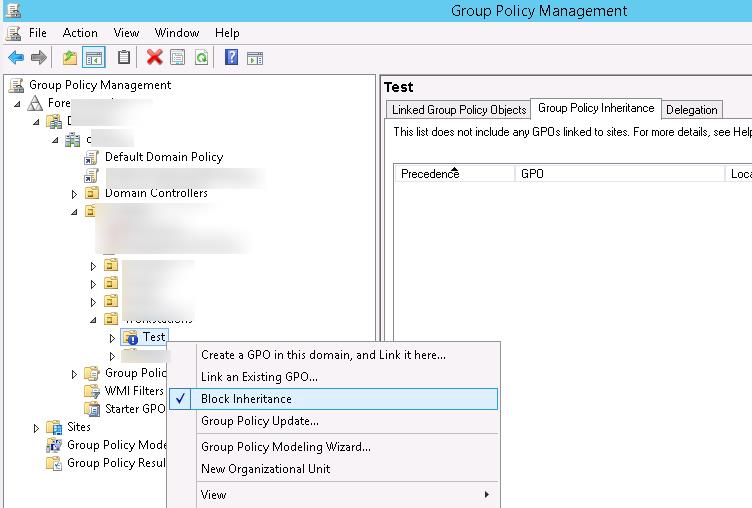
Вывод подробных сообщений на экране загрузки
В Windows на экране загрузки системы можно включить отображение расширенной статусной информации, позволяющей пользователям и администратору визуально понять на каком этапе загрузки компьютера наблюдается наибольшая задержка. При включении данной политики, в том числе, начинает отображаться информация о применяемых компонентах GPO.
Включить эту политику можно в следующем разделе GPO:
- в Windows 7 / Vista : Computer Configuration -> Policies -> System -> Verbose vs normal status messages = Enabled
- в Windows 8/10 : Computer Configuration -> Policies -> System -> Display highly detailed status messages = Enabled
Этот же параметр можно активировать через реестр, создав в ветке HKEY_LOCAL_MACHINESOFTWARE Microsoft Windows CurrentVersion PoliciesSystem параметр типа DWORD с именем verbosestatus и значением 1.
В результате на экране в процессе загрузки будут отображаться такие сообщения:
Отчет GPResult
Результирующую политику, которая была применена к компьютеру, стоит проанализировать с помощью HTML отчета gpresult, создать который можно такой командой, запущенной с правами администратора:
gpresult /h c:psgpreport.html
Этот отчет достаточно удобен для анализа и может содержать ссылки на различные ошибки при применении GPO.
Кроме того, в разделе отчета Computer Details -> Component Status присутствуют полезные данные о времени (в мс) применения различных компонентов GPO в виде:
Group Policy Files (N/A) 453 Millisecond(s) 18.01.2017 14:10:01 View Log
Group Policy Folders (N/A) 188 Millisecond(s) 18.01.2017 14:10:00 View Log
Group Policy Local Users and Groups (N/A) 328 Millisecond(s) 18.01.2017 14:10:00 View Log
Group Policy Registry (N/A) 171 Millisecond(s) 18.01.2017 14:10:01 View Log
Group Policy Scheduled Tasks (N/A) 343 Millisecond(s) 18.01.2017 14:10:01 View Log
Scripts (N/A) 156 Millisecond(s) 18.01.2017 14:09:04 View Log
Security (N/A) 3 Second(s) 495 Millisecond(s) 18.01.2017 14:09:08 View Log
Реестр (N/A) 18 Second(s) 814 Millisecond(s) 18.01.2017 14:10:00 View Log
Анализ событий от Group Policy в системных журналах Windows
В журнале приложений о медленном применении политик может свидетельствовать событие с EventID 6006 от источника Winlogon с текстом:
Подписчик уведомлений winlogon <GPClient> потратил 3594 сек. на обработку события уведомления (CreateSession).
The winlogon notification subscriber <GPClient> took 3594 seconds to handle the notification event (CreateSession).
Судя по данному событию, пользователю пришлось ждать применения групповых политик при загрузке компьютера в течении почти часа…
В Windows 7 / Windows 2008 R2 и выше все события, касающиеся процесса применения групповых политик на клиенте доступны в журнале событий Event Viewer (eventvwr.msc) в разделе Applications and Services Logs –> Microsoft -> Windows -> Applications and Services Logs -> Group Policy -> Operational.
Примечание. В журнале System остались только события, относящиеся к функционирования самой службы Group Policy Client (gpsvc).
Для анализа времени применения политик будут полезны следующие EventID:
- События 4016 и 5016 показывают время начала и завышения процесса обработки расширений применения GPO, причем в последнем указано общую длительность обработки расширения.К примеру, на скриншоте ниже был включен фильтр журнала Group Policy -> Operational по событиям 4016 и 5016. По тексту события 5016 можно увидеть время обработки этого компонента GPO
Завершена обработка расширения Group Policy Local Users and Groups за 1357 мс.
- Событие 5312 содержит список применённых политик, а в событии 5317 есть список отфильтрованных GPO.
- В событиях 8000 и 8001 содержится, соответственно, время обработки политик компьютера и пользователя при загрузке компьютера. А в событиях 8006 и 8007 есть данные о времени применения политик при периодическом обновлении.
Завершена обработка политики загрузки компьютера для CORPpc212333$ за 28 с.
При анализе журнала стоит также обращать на время, прошедшее между двумя соседними событиями, это может помочь обнаружить проблемный компонент.
Отладочный журнал службы GPSVC
В некоторых ситуациях бывает полезным включить ведение отладочного журнала обработки GPO — gpsvc.log. С помощью временных меток в файле gpsvc.log можно найти компоненты GPO, которые долго отрабатывали.
Отладочные журналы Group Policy Preferences
Расширения Group Policy Preferences также могут вести подробные лог загрузки каждого компоненте CSE (Client-Side Extensions). Отладочные журналы CSE можно включить в разделе GPO: Computer Configuration -> Policies -> Administrative Templates->System->Group Policy -> Logging and tracing
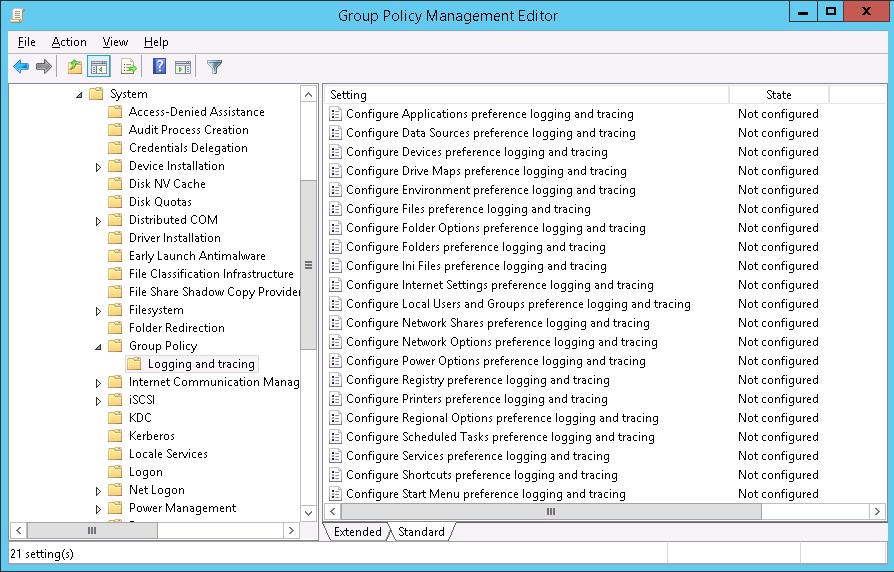
- Трейс файл пользовательских политик %SYSTEMDRIVE%ProgramDataGroupPolicyPreferenceTraceUser.log
- Трейс файл политик компьютера %SYSTEMDRIVE%ProgramDataGroupPolicyPreferenceTraceComputer.log
Совет. В том случае, если у вас в консоли gpedit/ GPMC в разделе Group Policy отсутствует подраздел Logging and Tracing, нужно будет скачать и установить шаблоны Group Policy Preferences ADMX и скопировать GroupPolicyPreferences.admx из %PROGRAMFILES%Microsoft Group Policy в локальный каталог PolicyDefinitions либо в централизованный каталог PolicyDefinitions на SYSVOL.
После сбора логов нужно проанализировать их на ошибки, а также попытаться найти соседние события, время между которыми отличается на несколько минут.
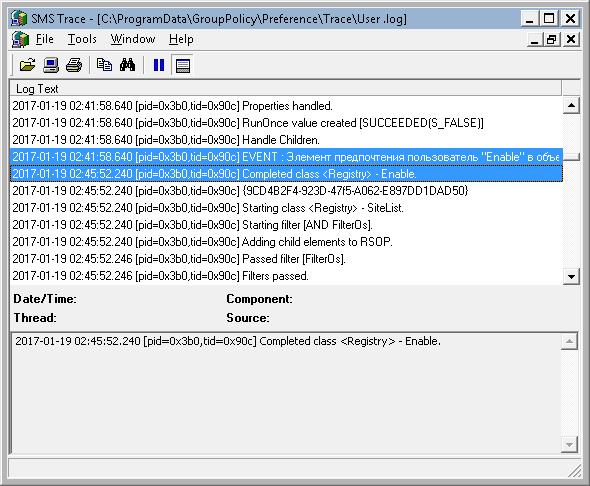
- Remove From My Forums
-
Question
-
Hello all,
Recently a Windows 2008 server is displaying the following message when users (admins) try to log off from RDP sessions
«please wait for the system Event Notification service»
This issues occurs this morning, A user will go and log off and he will get «Please wait for the System Event Notification Service…» on his screen. Then it seems it starts to affect others during the course of a few hours.
I try and manually log the user out from task manager and even tried to reset the connection from Remote DesktopServices Manager.
Basically the only way to get everything working again is to reboot the system.
Anyone have any ideas on this screen? and why it is freezing at this point?
Answers
-
Hi Harro,
Thank you for posting in windows server forums,
Have you enabled SENS ?? or does any of your applicaiton running on server Uses SENS ??
-
Marked as answer by
Monday, December 14, 2009 7:17 AM
-
Marked as answer by
Windows не удалось подключиться к службе group policy client
Вопрос
Имеется доменная локальная сеть.
С утра один из ноутбуков в домене (Windows 7 X86 rus ent SP1) при попытки авторизации доменного пользователя начал выдавать ошибку «Windows не удается подключиться к службе «Клиент групповой политики». Под локальным администратором, а так же доменным пользователем, являющемся локальным администратором на компьютере, авторизация проходит успешно и рабочий стол загружается при этом в трее появляется уведомление о том, что из-за проболем со службой «клиент групповой политики» не возможен вход в систему обычных пользователей.
Служба «клиент групповой политики» не активна, т.е. руками ее я включить не могу. Из командной строки аналогично — служба не стартует с ошибкой «отказано в доступе» не смотря на то, что я локальный админ.
На всех ПК в домене установлено актуальное ПО Касперский 8 endpoint. Брандмауэр отключен, контроль учетных записей отключен.
Днем ранее с WSUS`а распространял обновления, соответственно на ноутбуке установлены все актуальные обновления безопасности. Есть подозрение, что проблема кроется в каких то из последний апдейтов.
В логах имеется часто
повторяющееся событие — предупреждение:
ID6003 «Ошибка обработки
критического события уведомления из-за недоступности подписчика уведомлений
winlogon .»
и ID6000 Ошибка обработки события
уведомления из-за недоступности подписчика уведомлений winlogon
.
ID 4356 Системе событий COM + не удалось создать копию подписчика <1 CCB 96 F 4- B 8 AD -4 B 43-9688- B 273 F 58 E 0910>. StandardCreateInstance было возвращено значение HRESULT 80070005.
Нужно как то победить службу клиента групповой политики и восстановить вход в систему обычному пользователю .
Источник
Служба «Клиент групповой политики» препятствует входу в систему — Отказано в доступе
При попытке войти в свою учётную запись в ОС Виндовс пользователь может внезапно столкнуться с сообщением «Клиент групповой политики препятствует входу в систему» и надписью «Отказано в доступе». Обычно это происходит после очередного обновления системы, установки или удаления какого-либо софта, или из-за деятельности зловредов, нарушающих целостность системного реестра. Ниже разберём причины данной дисфункции, а также расскажем, как её исправить.

Почему служба «Клиент групповой политики» блокирует вход в систему
«Групповая политика» — это утилита управления учетными записями Виндовс, определяющая условия использования пользовательского аккаунта в определённой группе. Такая группа может быть стандартной или ограниченной, группой администраторов или гостей, любой другой группой, созданной ответственным лицом. Групповая политика активируется при входе пользователя в систему, и напрямую зависит от группы, к которой он принадлежит.
При запуске системы пользователь может однажды встретиться с сообщением о препятствовании групповыми политиками входа в систему. В некоторых случаях ещё можно войти в систему как администратор, в других случая доступ к системе оказывается заблокирован.
Инструмент отвечающий за вход в систему («Winlogon») связан со службой групповых политик «GPSVC» (аббревиатура от «Group Policy Service»). После запуска системы сервис групповой политики реализует себя в отдельном процессе SVCHOST. При возникновении каких-либо проблем в работе данного процесса пользователь видит ошибку «Клиент групповой политики препятствует входу в систему…».
Причины дисфункции таковы:
- Наличие некорректных данных в системном реестре (в том числе из-за его повреждения);
- Некорректная установка системных обновлений;
- Установка и деятельность программ, способных нарушить целостность системного реестра (в том числе вирусных);
- Неправильное отключение PC;
- Вход в систему под не административным (гостевым) аккаунтом в ситуации, когда ряд приложений или драйверов были ранее установлены в системе с административными привилегиями.
Ниже разберём, как решить возникшую проблему Служба «Клиент групповой политики» препятствует входу в систему.
Как исправить отказ в доступе
Давайте перечислим способы, позволяющие избавиться от ошибки «Групповая политика препятствует входу в систему».
Отредактируйте системный реестр
- Нажмите Win+R, введите там regedit , нажмите Энтер. Перейдите по пути:
В панели справа поищите параметр «GPSvcGroup». Если его там нет, кликните правой клавишей мышки на пустом месте правого поля, кликните на «Создать» — «Мультистроковой параметр» и дайте ему имя (переименуйте) на GPSvcGroup .
- Если он там есть (или вы его создали), кликните ПКМ на данном параметре, выберите «Изменить», скопируйте значение GPSvc в поле «Значения» и нажмите на «Ок»;
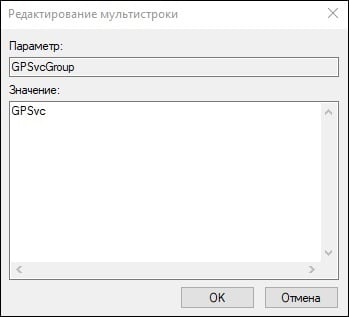

Перезапустите службу групповых политик
- Нажмите на Win+R, введите там services.msc . Найдите в перечне служб « Клиент групповой политики », дважды кликаем на ней, устанавливаем тип запуска на «Автоматически», сохраняем изменения;
- Запускаем командную строку, там набираем:
И нажимаем ввод. После завершения процедуры перезагружаем ПК, это может помочь устранить ошибку «Клиент групповой политики препятствует входу в систему».
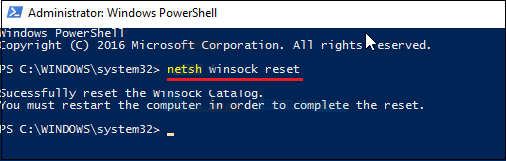
Проверьте систему на наличие зловредов
Во многих случаях причинами рассматриваемой проблемы являются вирусные зловреды, изменяющие системные настройки под свои нужны. Используйте ДокторВеб Кюрейт, Trojan Remover, AdwCleaner и другие онлайн аналоги для борьбы со зловредами — 7 лучших антивирусов.
Восстановите параметры безопасности
Для реализации данной операции нам понадобится загрузочная флешка с нашей версией ОС. Загрузитесь с её помощью, выбираем внизу «Восстановление», запускаем командную строку, и там вводим:
secedit /configure /cfg %windir%infdefltbase.inf /db defltbase.sdb /verbose
Перезагрузите ваш ПК, это поможет исправить проблему отказано в доступе.
Удалите файл NTUSER.DAT
Перейдите в директорию C:Users, там найдите папку с названием вашего аккаунта, войдите в неё, и удалите там файл NTUSER.DAT , отвечающий за хранение настроек пользовательского профиля. Если ваш аккаунт повреждён, вы можете попробовать удалить данный файл, перезагрузить ваш ПК, и попытаться войти в систему.
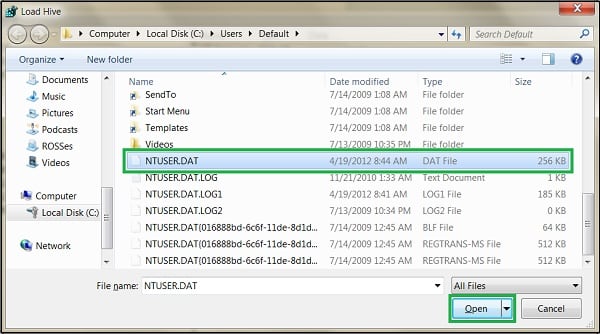
Выполните системное восстановление
Переход к ранее стабильной точке работы вашего ПК (откат системы) является хорошей альтернативой для восстановления её работоспособности. При запуске системы быстро жмите на F8 и выберите «Загрузка последней удачной конфигурации». Это может помочь решить проблему отказано в доступе клиенту групповых политик.
Если же доступ к системе вовсе не возможен, попробуйте загрузиться с флешки с имеющейся на ней образом Виндовс 10, и после выбора языка кликнуть слева внизу на «Восстановление системы». В дополнительных параметрах необходимо будет вновь выбрать опцию «Восстановление системы», что позволит системе выполнить откат до прежней стабильной точки восстановления.
Заключение
Появление рассматриваемого в статье сообщения обычно сигнализирует о наличии проблем со службой групповых политик «GPSVC», актуализированной в процессе SVCHOST. Выполните перечисленные выше советы, что позволит решить ошибку «Служба «Клиент групповой политики» препятствует входу в систему» на вашем ПК.
Источник
Клиент групповой политики препятствует входу в систему
Ошибка возникает при попытке войти в профиль пользователя Windows после ввода логина и пароля. Появляется окно с ошибкой и примечанием «Отказано в доступе» или «Невозможно загрузить профиль пользователя». Вход под аккаунтом администратора обычно осуществляется, однако в трее выскакивает системное уведомление «Window не удаётся подключиться к службе «ProfSvc»».
Причин проблемы может быть много: начиная от вирусной атаки и заканчивая разовым системным сбоем службы. ProfSvc — служба профилей пользователей, отвечающая за загрузку и выгрузку данных профилей. Если она остановлена или отключена, вход и выход из Windows будет невозможен, а системные компоненты и приложения будут сообщать об ошибках. Проблема актуальна для всех версий Windows, поскольку служба является стандартным компонентом всех популярных версий Windows: XP, Vista, 7, 8, 10, Windows Server.
Способы решения:
Включение службы профилей пользователей
При входе в систему в аккаунт администратора (или если проблема проявилась, когда пользователь залогинился под админом) в трее (правой нижней части экрана) появляется сообщение «Window не удаётся подключиться к службе «ProfSvc»». Служба не обязательно сломана: она могла отключиться, оказаться остановленной, либо пользователь сам случайно отключил ее через диспетчер задач или панель управления.
Службу ProfSvc можно легко включить обратно:
- Нажать «Пуск» — «Панель управления».
- Перейти в раздел «Администрирование» — «Служебные компоненты».
- Открыть «Локальные службы» — «Служба профилей пользователей».
- Включить службу. Запуск должен быть выставлен «Автоматически».
Если служба была выключена, либо был настроен ручной запуск (Manual) вместо автоматического (Automatic), то выставление указанных настроек поможет решить проблему. Перезагрузка системы обычно не требуется, поэтому можно попробовать сразу сменить аккаунт администратора на другого пользователя.
Редактирование профиля пользователя в реестре
Большинству пользователей помогает ручное исправление значений ключа реестра проблемного пользователя. Это также помогает при ошибке «Расположение недоступно. С:windows system32 config systemprofile desktop ссылается на недоступное расположение» — при такой ошибке не только ProfSvc, но и вообще все службы могут работать некорректно или не запускаться. Все эти ошибки хоть и выглядят страшно и ломают работу компьютера, но исправляются всего в несколько шагов.
- Открыть «Пуск» — «Выполнить», ввести regedit и нажать «Ок» для запуска системного реестра.
- Пройти по пути HKEY_LOCAL_MACHINE SOFTWARE Microsoft Windows NT CurrentVersion ProfileList и найти пользователя, в которого не удается войти.
- Если у профиля добавилось расширение « .bak «, файл с данным расширением требуется удалить: например, HKEY_LOCAL_MACHINE SOFTWARE Microsoft Windows NT CurrentVersion ProfileList S-1-5-21-xxxxxxx.bak .
- Установить значения в файле профиля пользователя: RefCount = 0 , State = 0 . Если изначально в значениях была единица вместо нулей, то проблема должна точно решится после перезагрузки.
Осталось перезагрузить компьютер, чтобы изменения вступили в силу. После перезагрузки можно сразу входить в нужного пользователя.
Если не помогло, можно попробовать еще один способ. Он подразумевает внесение еще ряда изменений в редактор реестра. Перед этими и любыми другими действиями с реестром желательно делать его резервную копию (в верхнем меню), а также сохранить важные данные пользователей (если точка восстановления не создавалась или создавалась давно).
- Создать текстовый файл .reg вместо расширения .txt.
- Открыть файл в блокноте, скопировать текст:
Windows Registry Editor Version 5.00
[HKEY_LOCAL_MACHINESOFTWAREMicrosoftWindows NTCurrentVersionSvchost]
«GPSvcGroup»=hex(7):47,00,50,00,53,00,76,00,63,00,00,00,00,00
[HKEY_LOCAL_MACHINESOFTWAREMicrosoftWindows NTCurrentVersionSvchostGPSvcGroup]
«AuthenticationCapabilities»=dword:00003020
«CoInitializeSecurityParam»=dword:00000001 - Сохранить изменения, выйти из блокнота, запустить файл двойным кликом мыши.
- Нажать «Да» во всех возникающих окошках для внесения изменений.
- Перезагрузить компьютер для вступления изменений в силу.
Сразу после загрузки Windows служба профилей должна начать работать корректно. Следовательно, вход должен выполняться в аккаунт любого пользователя, без ошибок.
Сканирование и восстановление системы
Если включение службы и редактирование реестра не помогло, нужно открыть командную строку (cmd) от имени администратора и ввести sfc /scannow для диагностики системы. Возможно, система сможет восстановить поврежденные файлы или найти ошибки. Для восстановления файлов требуется загрузочный диск, инструкция по восстановлению системы из контрольной точки находится по ссылке.
Если были повреждены системные файлы, относящиеся к службе профилей, то их потребуется восстановить. Если проблема появилась после обновления и сопровождается ошибкой «Расположение недоступно. С:windows system32config systemprofiledesktop ссылается на недоступное расположение…», то восстановление системных файлов потребуется практически гарантированно.
Что еще можно попробовать:
- Скопировать файлы и профили defaultntuser.dat в папку %userprofile%ntuser.dat проблемного компьютера — новые профили пользователей могут начать создаваться нормально.
- Если из-за вирусов или по иной причине слетели настройки профиля и невозможно зайти никуда, кроме администратора, нужно зайти «Мой компьютер» — «Управление» — «Пользователи» — «Сменить пароль» и установить пароль для нужного юзера, а затем попробовать войти.
- Можно попробовать скопировать файлы и папки пользователя, удалить его через администратора, а затем заново создать и перекинуть файлы обратно.
Если не помогает вообще ничего, следует использовать инструкцию для аналогичной проблемы с сайта Microsoft по восстановлению системы и устранению неполадок через откат Windows. Также можно просто откатиться к точке восстановления или переустановить Windows — можно использовать любой из методов, в зависимости от ситуации. Важные файлы всех пользователей желательно скопировать на внешний носитель, используя аккаунт администратора.
Источник